iCloud 및 iMessage 계정이 일치하지 않는 문제 수정
iPhone에서 "iCloud 및 iMessage 계정이 일치하지 않습니다.' 및 이로 인해 iMessage 기능이 제한되므로 걱정할 필요가 없습니다. 휴대 전화에서 여러 Apple ID를 사용하는 경우 이러한 실수를 저지르기 쉽고 iCloud 및 iMessage에 서로 다른 ID를 사용하게 됩니다. 다행히도 이 문제를 쉽게 해결할 수 있습니다.
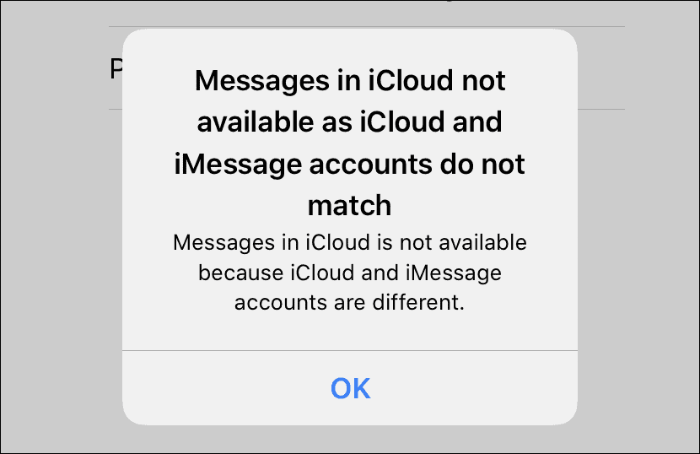
먼저 이것은 Apple 측에서 수정해야 하는 일시적인 오류일 수 있습니다. 따라서 이 메시지가 표시되면 24시간 동안 가만히 앉아서 이 메시지가 사라지기를 바랍니다. iOS 13으로 업데이트한 많은 사용자가 이 오류를 경험했으며 쉽게 해결할 수 있습니다.
24시간 후에도 문제가 지속되거나 지정된 시간 동안 기다리지 않고 문제가 끝이 아님을 확인하고 싶다면 쉽게 문제를 확인하고 해결할 수 있습니다.
iPhone의 '설정'으로 이동합니다. 설정에서 화면 상단의 이름을 탭하여 애플 ID 카드.
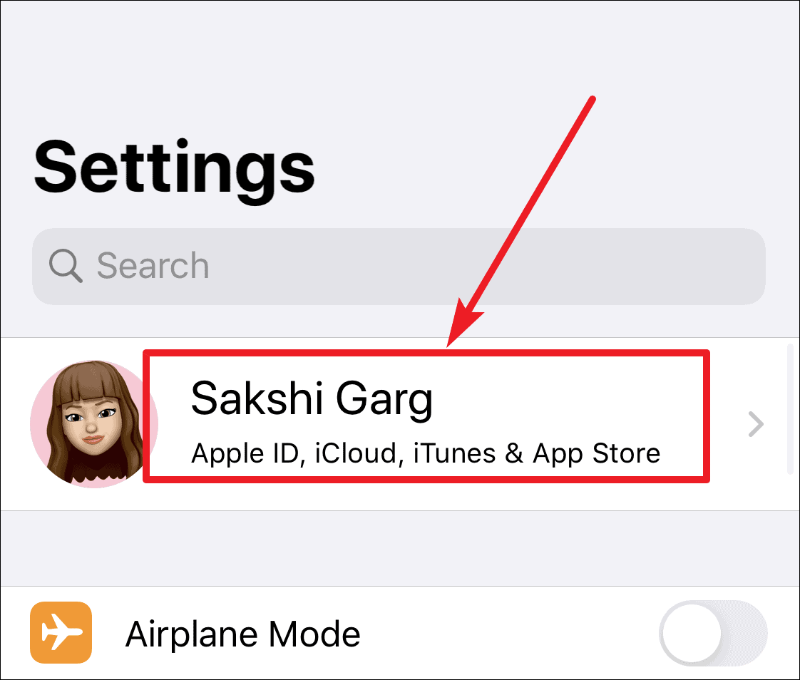
Apple ID 화면에서 이름 아래에 기재된 Apple ID(이메일 주소)를 확인합니다.
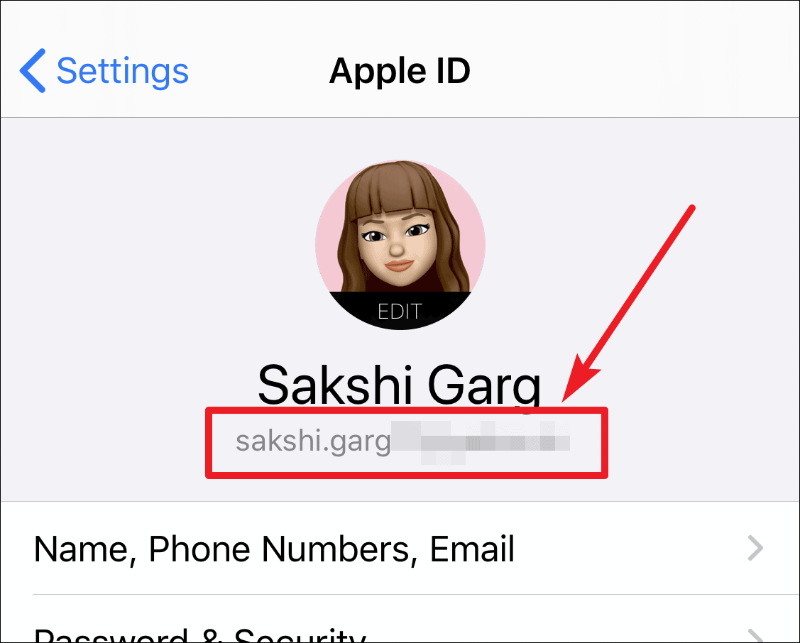
이제 iPhone '설정'의 기본 메뉴로 돌아가서 약간 아래로 스크롤하여 '메시지' 설정을 엽니다.
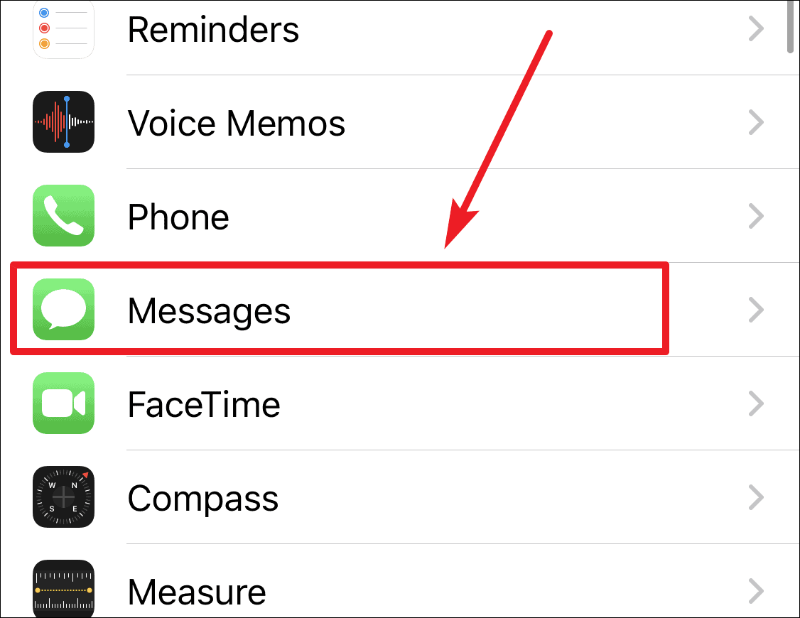
그런 다음 '보내기 및 받기'를 눌러 iMessage 설정을 추가로 확인하십시오. iMessage에 사용되는 Apple ID가 거기에 나열됩니다.
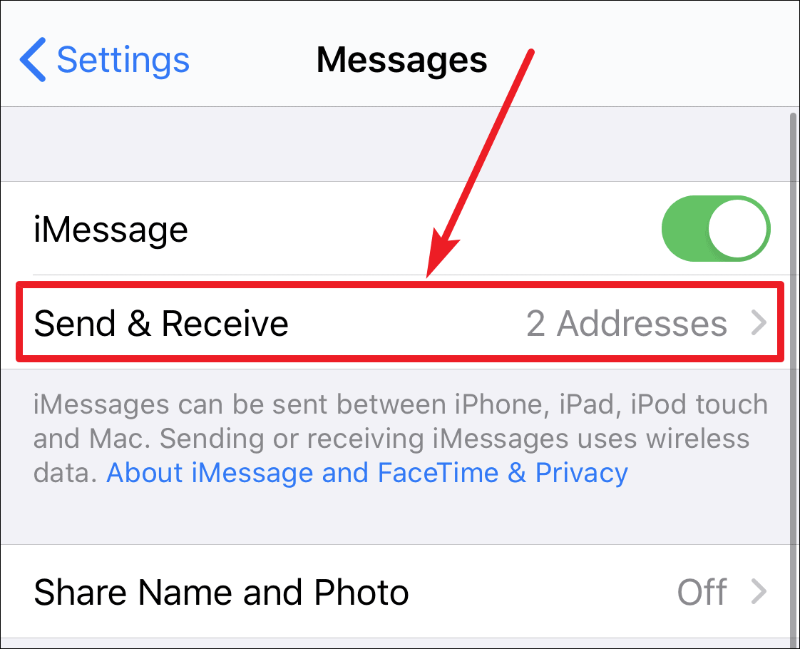
이전에 확인한 iCloud 계정과 동일한 Apple ID인지 확인하십시오. 그렇지 않은 경우 로그아웃하고 동일한 계정으로 로그인해야 합니다.
로그아웃하려면 애플 아이디 iMessage 설정 화면에서
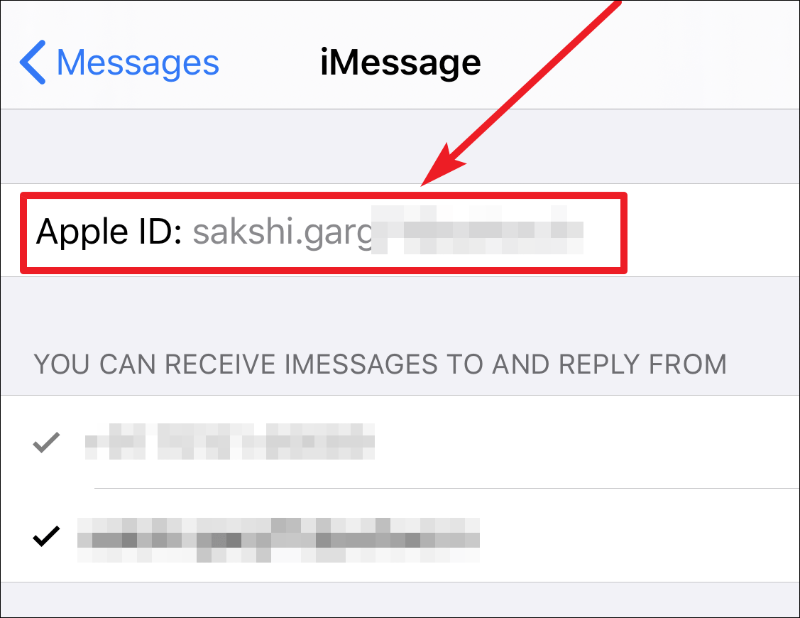
팝업 옵션 메뉴가 화면에 나타납니다. 탭 로그아웃 현재 iMessage Apple ID에서 성공적으로 로그아웃하려면
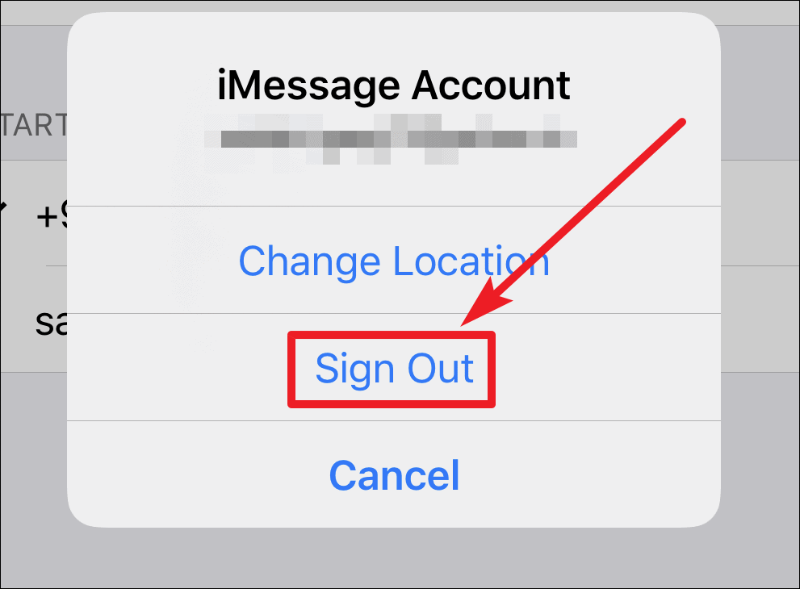
로그아웃하면 화면에 Apple ID 대신 'iMessage에 Apple ID 사용' 옵션이 표시됩니다. 그것을 누르십시오.
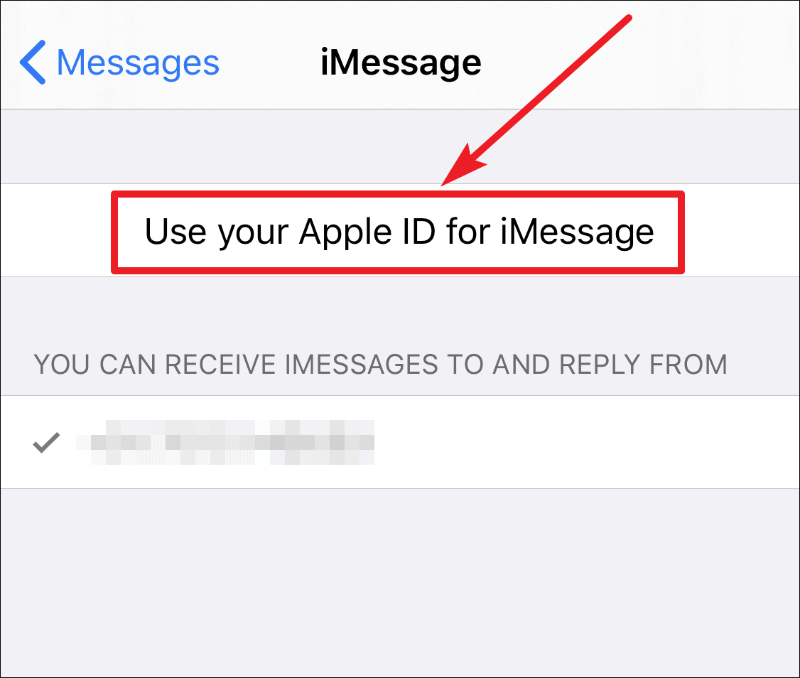
확인 메시지가 화면에 표시되고 '로그인'을 탭하면 iCloud에서 사용하는 것과 동일한 Apple ID를 사용하여 로그인됩니다.
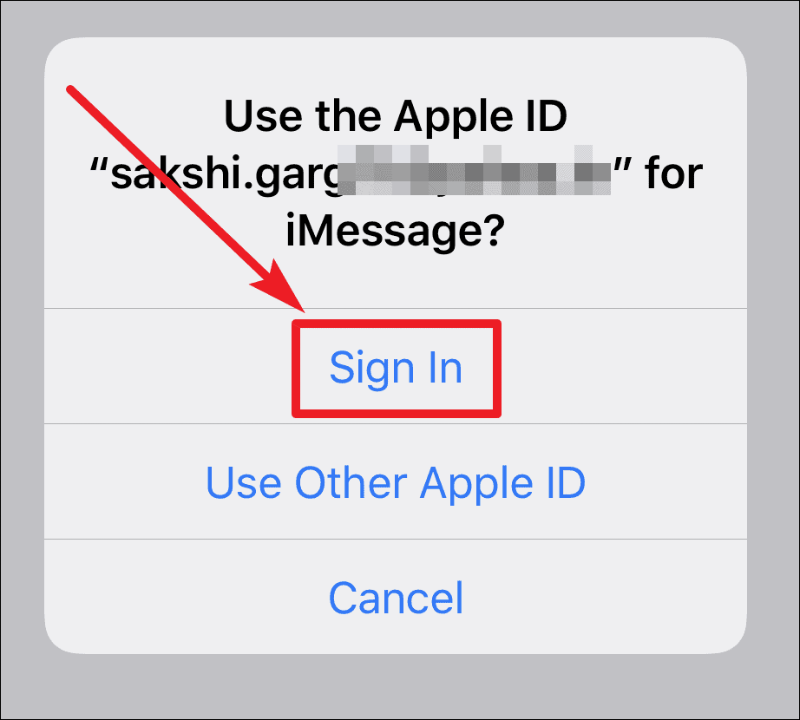
결론
iMessage에서 이름 및 사진 공유 기능을 사용할 때 오류가 발생하거나 iCloud에서 메시지를 사용할 수 없는 경우 iCloud와 iMessage ID가 일치하지 않았기 때문일 수 있습니다. Apple ID가 두 개 이상인 사람은 누구나 이 문제에 직면할 수 있습니다. 그러나 그것을 고치는 것은 파이만큼 쉽습니다.
